Mojang już jakiś czas temu wprowadził możliwość zmiany swojej nazwy oraz adresu e-mail na koncie Minecraft Premium. Można to zrobić w prosty sposób za pomocą oficjalnej strony. Pokazujemy także, jak przekonwertować swoje stare konto Premium do konta Mojang jeśli jeszcze tego nie zrobiliście.
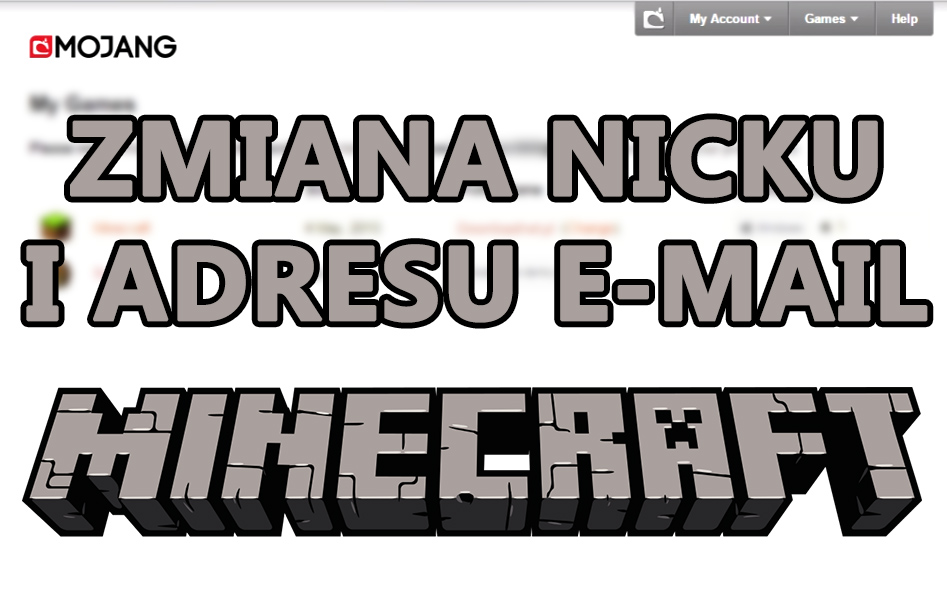
Nasza nazwa gracza w Minecraft jest powiązana z naszą nazwą użytkownika na koncie Mojang. Firma ta już w zeszłym roku dała możliwość zmiany swojej nazwy, a także adresu e-mail. Jeśli chcecie zmienić swój nick na bardziej odpowiedni lub zmodyfikować adres e-mail w przypadku zmiany poczty, to możecie to zrobić bez żadnych utrudnień. Wystarczy konto Mojang.
Konto Mojang jest obecnie automatycznie tworzone przy zakupie gry Minecraft. Jeśli jednak zakupiliście Minecrafta dawno temu i macie stare konto Premium, to najpierw konieczne jest przekonwertowanie swojego starego konta na konto Mojang. Jeżeli masz konto Mojang, to pierwszy krok możesz pominąć.
1. Migracja starego konta Minecraft Premium do Mojang
Jeśli masz jeszcze stare konto Minecraft Premium to najpierw konieczne jest przeniesienie swojego konta. Producent oferuje bardzo prosty formularz, który znacznie ułatwia ten proces. Konto Mojang oferuje sporo zalet dla użytkowników. Dzięki temu wszystkie gry tej firmy znajdują się w jednym miejscu, są przypisane do jednego konta, a także można wprowadzać zmiany związane z nickiem oraz adresem e-mail.
Skąd wiedzieć, czy mamy stare konto Minecraft Premium czy może już korzystamy z konta Mojang? To proste – jeśli do gry logujesz się wyłącznie za pomocą nazwy użytkownika i hasła, to masz stare konto Minecraft Premium. Jeśli jednak logujesz się za pomocą adresu e-mail, to znaczy że masz konto Mojang i możesz pominąć ten krok. Osoby logujące się za pomocą zwykłej nazwy użytkownika muszą skorzystać z poniższego formularza.
Przejdź do formularza migracji konta Minecraft Premium do Mojang
Formularz podzielony jest na dwie części. Pierwsza z nich to „Minecraft Account Credentials” (Dane do konta Minecraft). W tym miejscu wpisujemy obecne dane do naszego aktualnego konta Minecraft Premium – podajemy adres e-mail przypisany do starego konta Premium, a także nazwę użytkownika (Username) i hasło (Password).
Następnie przechodzimy do drugiej części, czyli Details for your new Mojang account (Szczegóły nowego konta Mojang). W tym miejscu wpisujemy dwukrotnie adres e-mail, do którego chcemy przypisać nasze konto Minecraft, a także wprowadzamy swoją datę urodzenia. To bardzo ważne, aby wpisać tu prawdziwe dane, gdyż od tej pory będziemy logować się do gry za pomocą adresu e-mail, a nie nazwy użytkownika. Data urodzenia też powinna być prawdziwa, gdyż będzie potrzebna np. w razie potrzeby odzyskania zapomnianego hasła.
Na sam koniec zaznacz pole z akceptacją regulaminu i kliknij „Migrate Account”, Konto Minecraft Premium zostanie teraz przeniesione i na stałe przypisane do nowego konta Mojang i od tej pory do gry logować się będziemy za pomocą podanego w drugiej części formularza adresu e-mail.
2. Zmiana nazwy gracza w Minecraft
Nazwę użytkownika, która widoczna jest w trakcie gry, można zmienić za pomocą panelu zarządzania kontem Mojang. W tym celu przechodzimy do poniższej strony i logujemy się na swoje konto Mojang.
Przejdź do logowania na konto Mojang
Zaloguj się za pomocą swojego adresu e-mail oraz hasła. Po wyświetleniu się szczegółów konta zauważysz licencje do wszystkich gier Mojang, do których masz dostęp. Na liście znajdziesz Minecrafta. W kolumnie Profile Name wyświetla się twoja aktualna nazwa użytkownika.
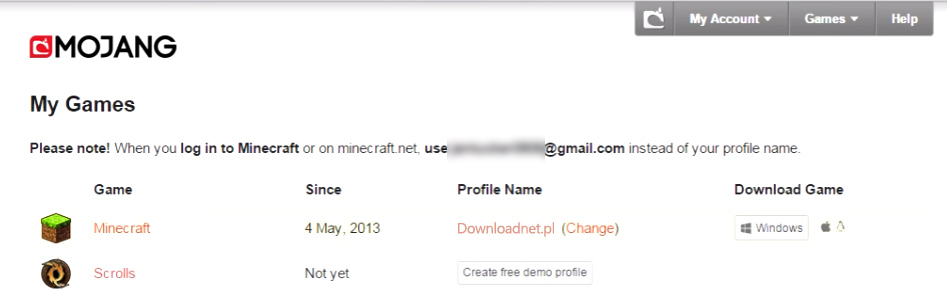
Aby ją zmienić, kliknij w przycisk Change. Zostaniesz przeniesiony/-a do nowego ekranu, gdzie możesz wpisać swoją nową nazwę użytkownika. Zmiany można dokonać raz na 30 dni – jeśli teraz zmienisz nazwę, to kolejna zmiana będzie dostępna dopiero po miesiącu, dlatego dobrze wybierz swój nick.
Do zmiany potrzebne jest także podania hasła do konta Mojang – wpisz je poniżej, a następnie potwierdź zmiany. Twoja nazwa zostanie zmieniona i będzie widoczna w grze po zalogowaniu się np. na serwer wieloosobowy.
3. Zmiana adresu e-mail i pytań zabezpieczających dla konta Minecraft
To również jest możliwe, jeśli korzystamy z konta Mojang. Jeśli nadal masz stare konto Minecraft Premium, to przekonwertuj je do konta Mojang za pomocą pierwszej metody. Przy migracji możesz od razu wpisać nowy adres e-mail, który ma zostać przypisany do konta.
Jeśli jednak masz już konto Mojang i chcesz zmienić adres e-mail, to w tym celu należy skorzystać z ustawień swojego konta. Aby to zrobić, wejdź w poniższy link i zaloguj się na swoje konto Mojang:
Przejdź do ustawień konta Mojang
W tym miejscu możesz zmienić swój adres e-mail, a także pytania zabezpieczające, które służą do odzyskania hasła. Możesz też oczywiście zmienić hasło do konta.
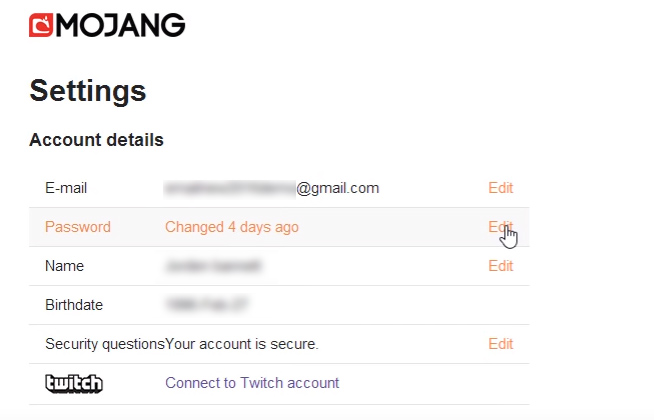
Aby zmienić adres e-mail, kliknij w przycisk Edit, a następnie wpisz dwukrotnie nowy adres pocztowy, na który chcesz przypisać konto Minecraft. Nowy adres e-mail będzie użyty do kolejnego logowania się w grze. W taki sam sposób możesz edytować swoje pytania zabezpieczające oraz hasło – wystarczy kliknąć w przycisk „Edit” obok odpowiedniej sekcji i dokonać zmian. Jedyną rzeczą, której użytkownik nie może zmienić, jest data urodzenia.
